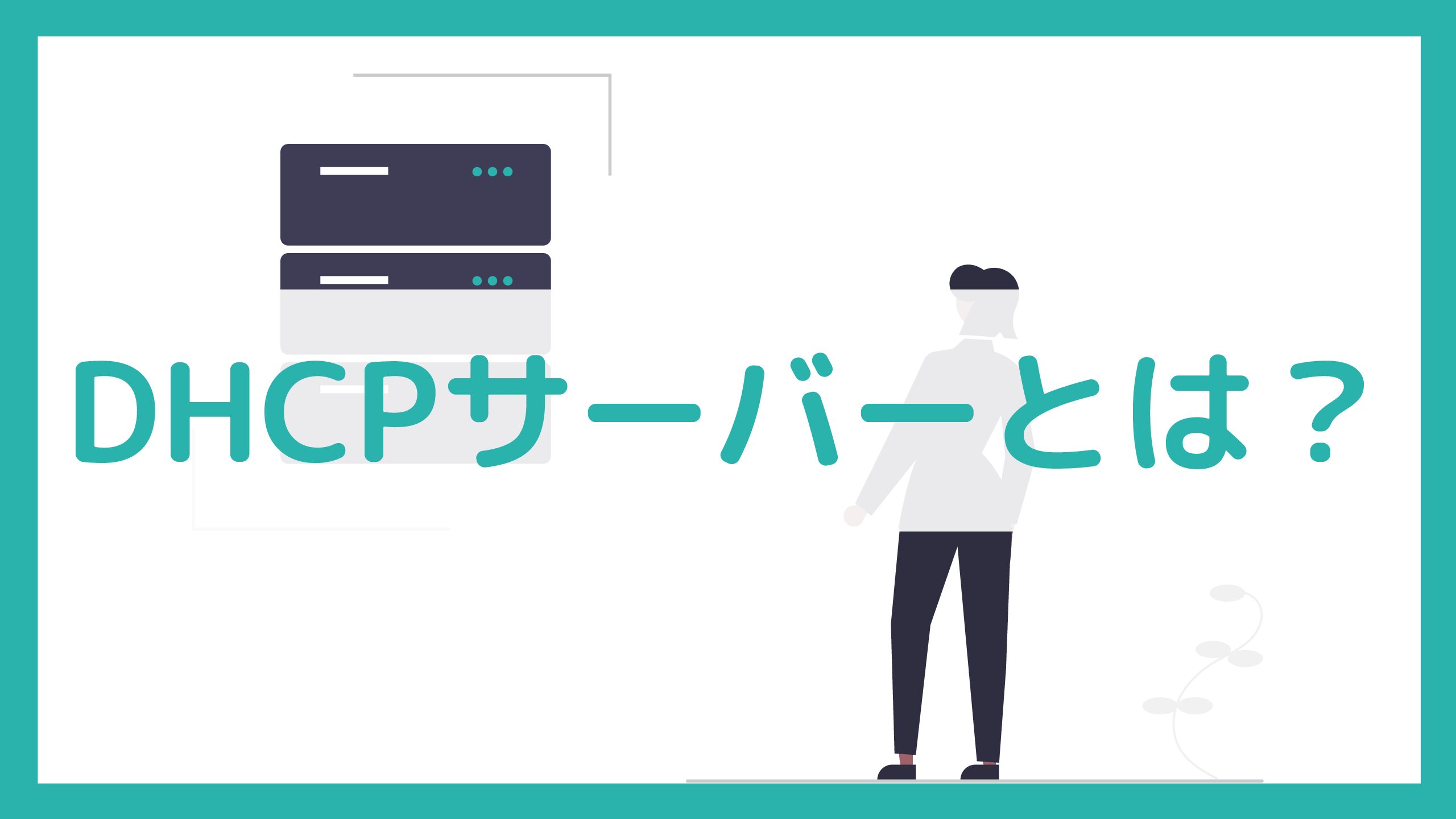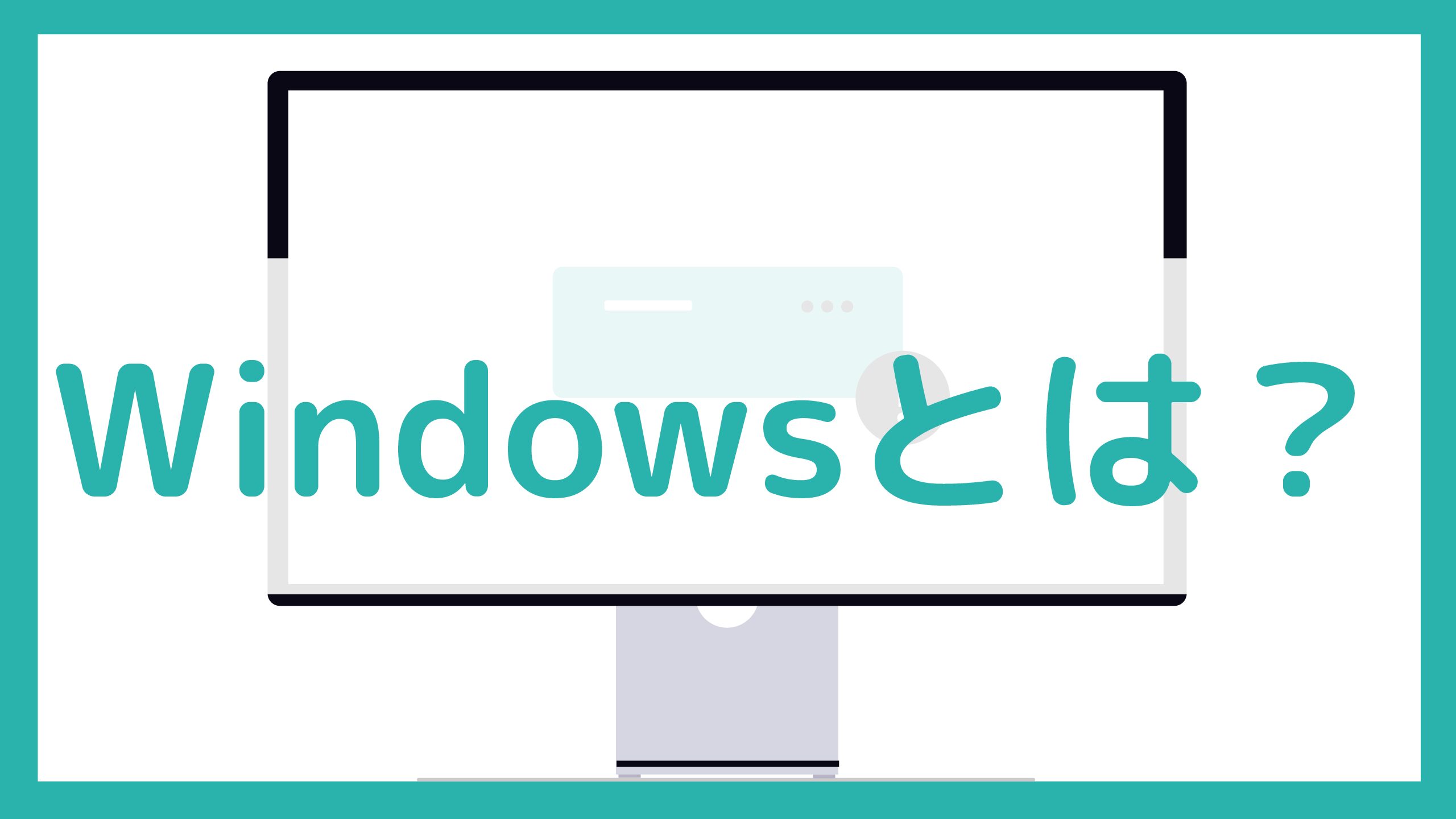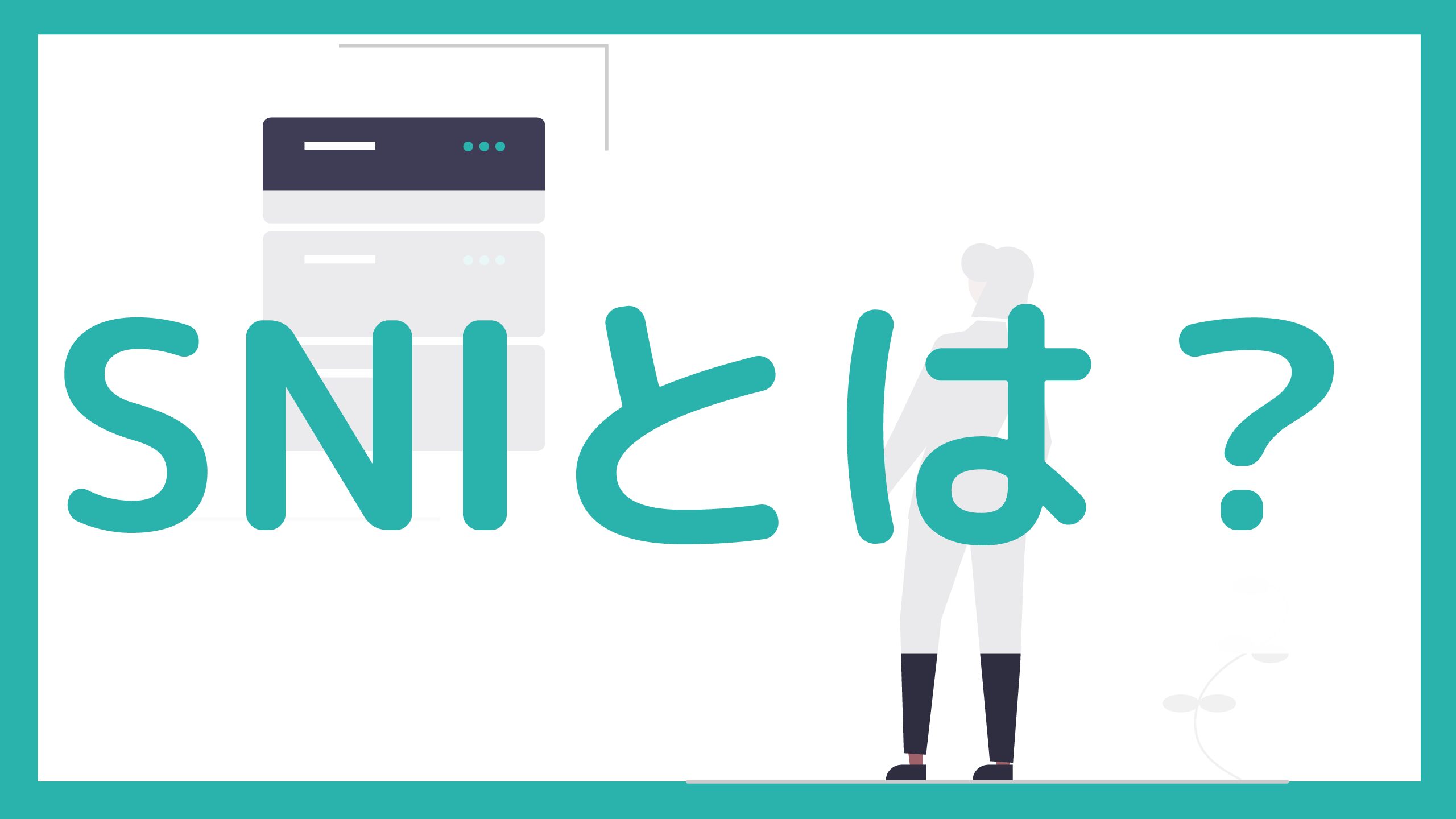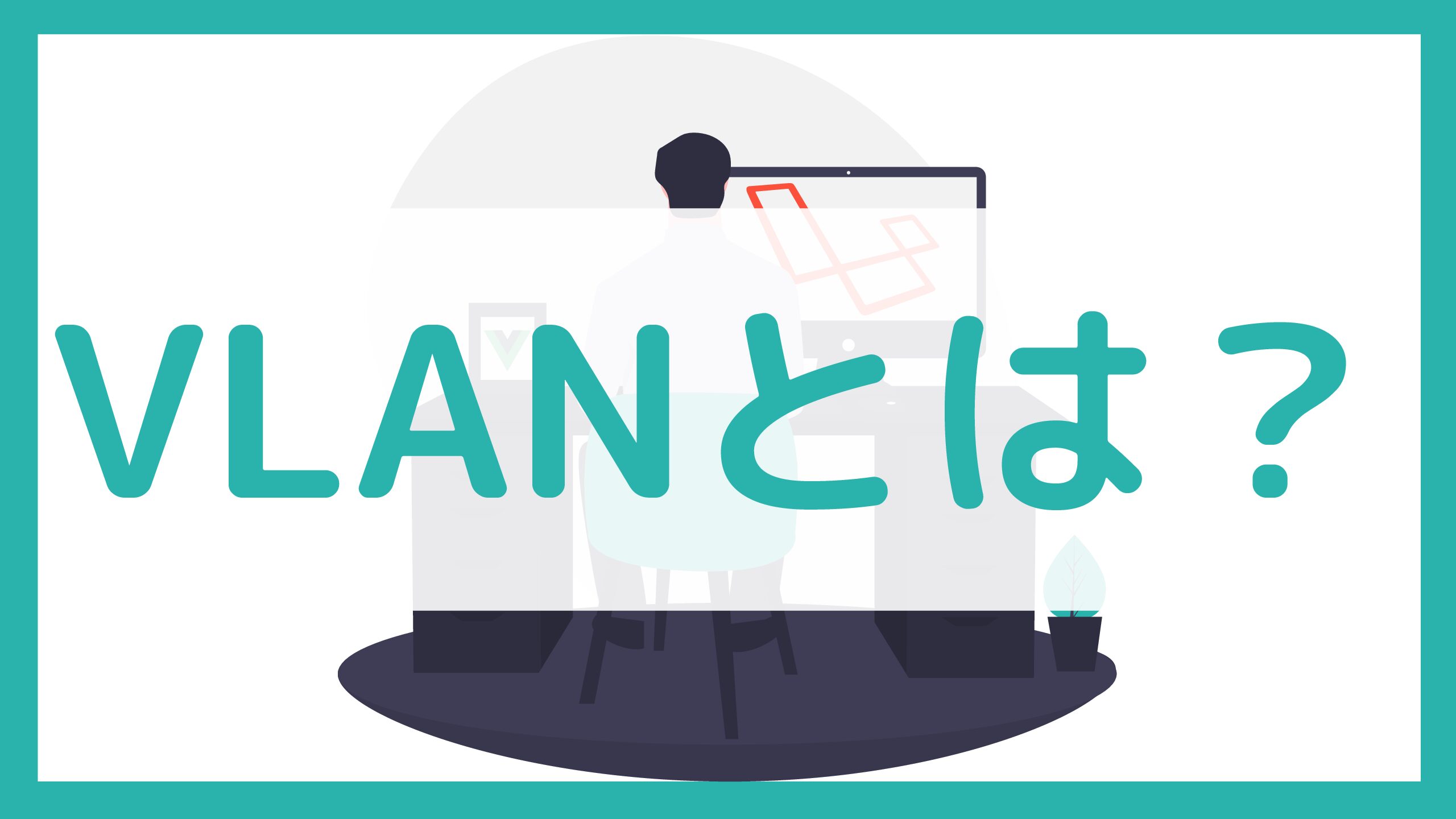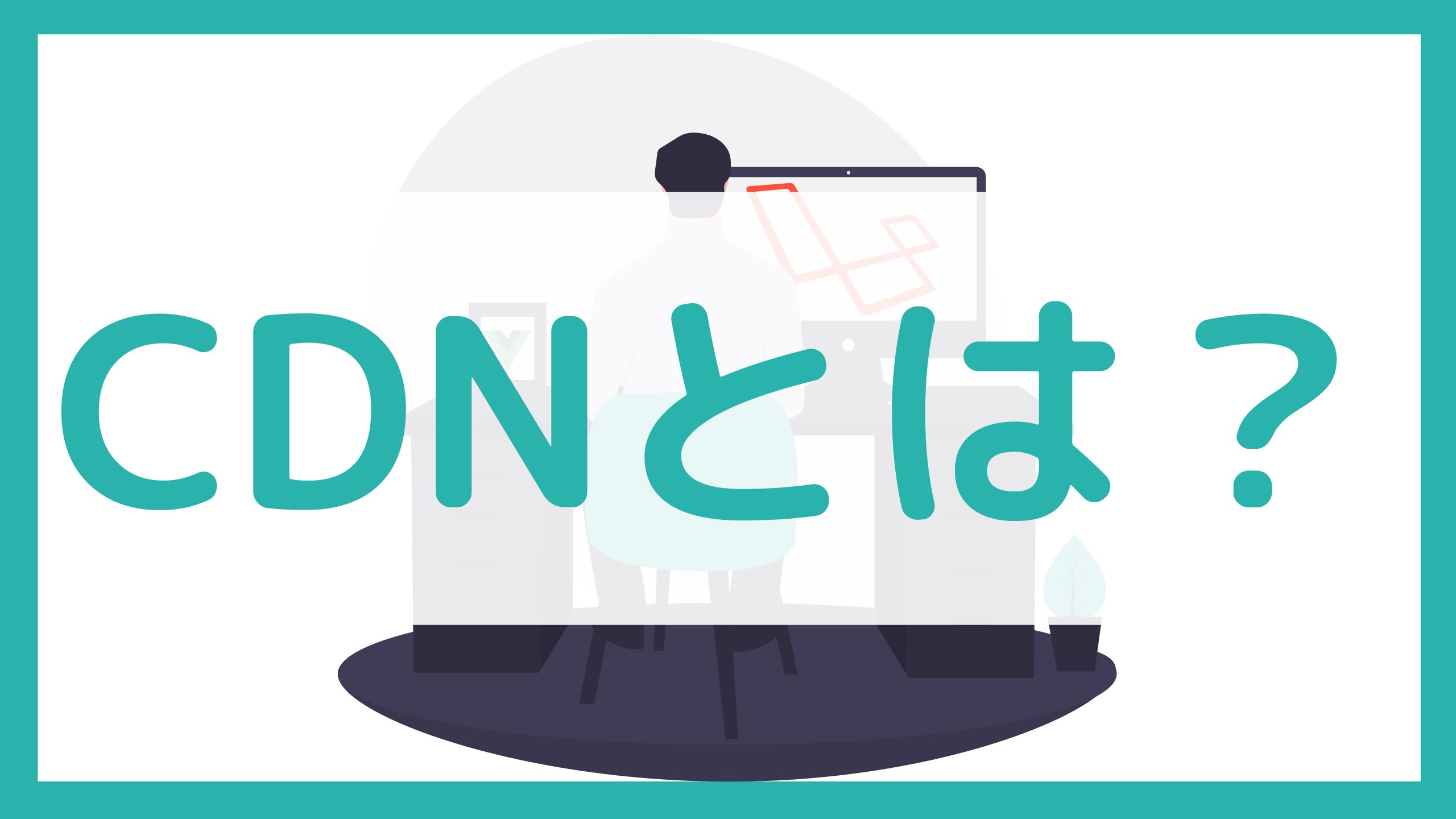ネットワークに詳しくない方でも、「DHCPサーバー」という言葉を一度は聞いたことがあるのではないでしょうか?
でも実際には、「何のために必要なの?」「どうやって設定するの?」と悩む方が多いのも事実です。
本記事では、DHCPサーバーの基本から導入・運用・トラブル対応・応用テクニックまでを、初心者にもわかりやすく丁寧に解説します。
これを読めば、自信を持ってネットワークを管理できるようになります。
この記事は以下のような人におすすめ!
- DHCPサーバーとは何か知りたい人
- 仕組みや役割がそもそもよくわからない
- どのような場面で、DHCPサーバーが利用されるのか知りたい
目次
DHCPサーバーとは?基礎から理解しよう
1-1. DHCPとは何か?ネットワークで果たす役割
1-1-1. DHCPとは?
DHCP(Dynamic Host Configuration Protocol)は、ネットワーク上の機器に自動的にIPアドレスなどの情報を割り当てるプロトコルです。家庭でも企業でも広く使われており、ネットワーク設定の自動化により作業効率が向上します。
1-1-2. DHCPサーバーの役割とは?
DHCPサーバーは、以下の情報をネットワーク機器に配布します:
- IPアドレス
- サブネットマスク
- デフォルトゲートウェイ
- DNSサーバー
これにより、ネットワーク管理者が一つ一つ手動で設定する必要がなくなり、大規模なネットワークでもスムーズな運用が可能になります。
1-1-3. DHCPが重要視される理由
近年のネットワークでは多数の機器が接続されるため、IPアドレスの重複や設定ミスを防ぐことが不可欠です。DHCPサーバーを導入することで、ネットワーク全体の安定性と効率が向上します。
1-2. DHCPサーバーの仕組みと動作の流れ
1-2-1. DHCP通信の基本プロセス(DORA)
DHCPの動作は以下の4つのステップに分かれます:
| ステップ | 内容 |
|---|---|
| Discover | クライアントがDHCPサーバーを探す |
| Offer | サーバーがIPアドレスを提案 |
| Request | クライアントが提案を受け入れる |
| Acknowledge | サーバーが最終確認を行い、設定完了 |
この流れにより、IPアドレスが自動で割り当てられ、ユーザーはすぐにネットワークを利用できます。
1-2-2. リースという考え方
DHCPで割り当てられるIPアドレスには「リース期間」があります。これは、一定期間後にアドレスを返却または更新する仕組みで、アドレスの効率的な再利用を可能にします。
1-3. 静的IPとの違いは?DHCPのメリット・デメリット
1-3-1. DHCPと静的IPの違い
| 項目 | DHCP(動的) | 静的IP(手動) |
|---|---|---|
| 設定方法 | 自動で割り当て | 手動で設定 |
| 運用の手間 | 少ない | 多い |
| ミスのリスク | 小さい | 設定ミスの可能性あり |
| 適用場面 | 通常の端末 | サーバー・プリンタなど |
1-3-2. DHCPのメリット
- ネットワーク設定が自動化される
- 設定ミスが減る
- 機器の増減に柔軟に対応できる
1-3-3. DHCPのデメリットと対処法
- IPアドレスが変動することがある
→ 対策として「DHCP予約設定」を使えば、特定の機器に固定IPを割り当てることができます。
DHCPサーバーを導入する前に知っておくべきこと
DHCPサーバーの導入を検討している方にとって、最初に理解すべきなのは「本当に導入が必要かどうか」、そして「どんな準備が必要か」という点です。
この章では、導入前に押さえておくべき基本事項をわかりやすく整理して解説します。
2-1. DHCPサーバーの導入が必要なケースとは
2-1-1. どんな場面でDHCPサーバーが必要になるのか?
DHCPサーバーは、以下のようなケースで導入が強く推奨されます。
- パソコンやスマートフォンなど、接続台数が多いオフィス環境
- 複数のフロアや建物にまたがるネットワーク構成
- ネットワークの変更・拡張が頻繁に発生する現場
- 学校やホテルなど、多くの利用者が短期間で出入りする場所
これらの環境では、手動でIPアドレスを設定するのは現実的ではありません。したがって、DHCPサーバーを導入することで、運用の負担を大幅に軽減できます。
2-1-2. 家庭用ルーターとDHCPサーバーの違い
家庭用ルーターにも簡易的なDHCP機能が備わっていますが、企業ネットワークに求められる管理機能や柔軟性には限界があります。つまり、より高度な設定やセキュリティ対策が必要な場合は、専用のDHCPサーバーの導入が必要になります。
2-2. DHCPを利用するために必要な環境と準備
2-2-1. DHCPサーバー導入に必要なハードウェアとソフトウェア
DHCPサーバーを構築するには、以下の準備が必要です。
- サーバー機器:専用機器または仮想環境でも可
- 対応OS:Windows Server、Linux(Ubuntu、CentOS など)
- ネットワーク機器:スイッチやルーターとの接続が必要
表で整理すると以下の通りです:
| 必要なもの | 説明 |
|---|---|
| サーバー | 物理または仮想マシン |
| OS | DHCP機能をサポートするOS(例:Windows Server) |
| ネットワーク機器 | DHCPパケットを通す設定がされていること |
2-2-2. ソフトウェアの選定ポイント
- Windows Serverでは「DHCPサーバーの役割」を追加することで簡単に導入可能
- Linuxでは「isc-dhcp-server」や「dnsmasq」などのパッケージが利用される
選定時は、管理画面の使いやすさやセキュリティ機能の有無も考慮しましょう。
2-3. ネットワーク環境の整理と初期チェックポイント
2-3-1. 導入前に確認すべきネットワーク構成
DHCPサーバーを導入する前に、現在のネットワーク構成を正確に把握しておくことが重要です。具体的には以下の点を確認しましょう:
- 現在のIPアドレス体系(固定IPと動的IPの数)
- 既存のDHCP機能(家庭用ルーターなど)との競合
- セグメント(サブネット)の数と構成
2-3-2. DHCPの導入で起こりうるトラブルを防ぐには?
導入前に以下のポイントをチェックしておくと、トラブルを未然に防げます。
- 複数のDHCPサーバーが競合していないか
- DHCPリレーが必要な構成になっていないか
- スイッチやルーターがDHCPトラフィックを正しく通しているか
その結果、スムーズな初期設定と安定した運用が可能になります。
DHCPサーバーの導入と基本設定
DHCPサーバーの理解が進んだら、次は実際にインストールして設定するステップです。この章では、WindowsとLinuxにおけるDHCPサーバーのインストール方法から、スコープ設定、DNSやゲートウェイの設定、そして固定IPを割り当てる「予約」設定の手順まで、実践的な内容を詳しく解説します。
3-1. DHCPサーバーのインストール方法(Windows/Linux)
3-1-1. Windows ServerにDHCPサーバーをインストールする手順
Windows Serverでは、以下の手順で簡単にDHCPサーバーを導入できます。
- 「サーバーマネージャー」を開く
- 「役割と機能の追加」を選択
- 「DHCPサーバー」の役割を追加
- インストール後、「DHCPマネージャー」で初期設定を行う
GUIベースで直感的に操作できるため、初心者にも扱いやすいのが特徴です。
3-1-2. Linux(Ubuntu)にDHCPサーバーをインストールする手順
Linuxでは、以下のコマンドで「isc-dhcp-server」を導入します。
sudo apt update
sudo apt install isc-dhcp-server
インストール後は、/etc/dhcp/dhcpd.conf ファイルを編集して設定を行います。Linuxでは柔軟性が高い分、正確な設定が求められます。
3-2. スコープ(IP割り当て範囲)の設定方法
3-2-1. スコープとは何か?
スコープとは、DHCPサーバーがクライアントに割り当てるIPアドレスの範囲のことです。これにより、ネットワーク内で使えるIPの枠を定義できます。
3-2-2. スコープ設定時のポイント
設定時は以下の点に注意しましょう。
- 割り当てるIPアドレス範囲の明確化(例:192.168.1.100〜192.168.1.200)
- 使用済みの静的IPとの重複を避ける
- サブネットマスクやゲートウェイの設定も同時に行う
以下のような形式で設定します(Windows Serverの場合):
- スタートIPアドレス:192.168.1.100
- エンドIPアドレス:192.168.1.200
- リース期間:8日間(初期設定)
3-3. DNSやゲートウェイなどのオプション設定
3-3-1. DHCPで設定できるネットワーク情報
DHCPサーバーでは、IPアドレスの他にも次のような情報を自動で配布できます:
- デフォルトゲートウェイ
- DNSサーバー
- ドメイン名
- WINSサーバー(必要な場合)
3-3-2. 設定の具体例(Windows)
Windows Serverの「スコープオプション設定」で以下のように指定します:
- オプション003:デフォルトゲートウェイ → 192.168.1.1
- オプション006:DNSサーバー → 8.8.8.8, 8.8.4.4
- オプション015:ドメイン名 → example.local
このように、ネットワーク全体に共通の設定を一括で配布できるのがDHCPサーバーの強みです。
3-4. 固定IPを割り当てる「予約」設定の活用法
3-4-1. DHCP予約とは?
DHCP予約とは、特定の機器に対して常に同じIPアドレスを割り当てる設定です。MACアドレスとIPアドレスを紐づけることで実現されます。
3-4-2. どんなときに使う?
以下のような機器では、DHCP予約を利用するのが望ましいです:
- ネットワークプリンター
- ファイルサーバー
- ネットワーク監視カメラ
- NAS(ネットワーク接続ストレージ)
3-4-3. 設定手順の例(Windows Server)
- DHCPマネージャーでスコープを選択
- 「予約」→「新しい予約」をクリック
- 機器のMACアドレスと固定IPを入力し登録
この機能を活用すれば、手動でIPを設定する手間なく、確実に同じアドレスを維持できます。したがって、DHCPの利便性を保ちつつ安定したネットワーク構築が可能になります。
DHCPサーバーの運用と管理の実践
DHCPサーバーを導入した後は、安定したネットワーク運用を継続するための「日々の管理」が重要になります。この章では、接続クライアントの管理、リース期間の設計、ログの活用方法、さらにはセキュリティ対策としての制御方法について詳しく解説します。実践的な運用スキルを身につけることで、トラブルを未然に防ぎ、ネットワークの信頼性を高めることができます。
4-1. 接続クライアントの確認と管理方法
4-1-1. 接続中のクライアントを把握するには?
DHCPサーバーでは、現在どの機器にどのIPアドレスが割り当てられているかを確認できます。これにより、ネットワーク上の機器の状況を把握しやすくなります。
確認できる主な情報:
- クライアントのホスト名
- MACアドレス
- 割り当てられたIPアドレス
- リースの有効期限
Windows Serverでは「DHCPマネージャー」、Linuxではログやコマンド(例:dhcp-lease-list)を用いて確認が可能です。
4-1-2. 管理のポイント
- 不審なデバイスが接続されていないか定期的にチェック
- リース数が上限に近づいていないか確認
- 固定IPが必要な機器は予約設定を活用
これらの確認を日常的に行うことで、トラブルを未然に防ぐことができます。
4-2. リース期間の設計と見直し方
4-2-1. リース期間とは?
リース期間とは、DHCPサーバーがIPアドレスを「一時的に貸し出す」期間のことです。期間終了前にクライアントが更新手続きを行うことで、引き続き同じIPを使用できます。
4-2-2. 適切なリース期間の設計例
| 利用シーン | 推奨リース期間 |
|---|---|
| 企業内LAN | 8〜14日 |
| 会議やイベント | 数時間〜1日 |
| 公共Wi-Fi | 数分〜数時間 |
長すぎるとアドレスが無駄になり、短すぎると通信が不安定になることもあります。したがって、利用環境に合わせて設計することが重要です。
4-2-3. リース期間の変更方法
Windows Serverでは、スコープ設定画面から期間を変更可能です。Linuxの場合は、dhcpd.conf の default-lease-time や max-lease-time を修正して再起動します。
4-3. DHCPログの確認と活用方法
4-3-1. ログで分かること
DHCPサーバーは、IPアドレスの割り当て状況やエラーをログに記録しています。ログを活用することで、以下のような情報を把握できます。
- 割り当て履歴(どの機器にいつIPが渡されたか)
- DHCPのリース更新状況
- 異常なリクエストや失敗の有無
4-3-2. WindowsとLinuxでのログの場所
- Windows Server:
C:\Windows\System32\dhcp\Logs - Linux:
/var/log/syslogまたは/var/log/messages
4-3-3. ログ活用のポイント
- 定期的にログを確認して不審な通信を早期発見
- トラブル発生時の原因特定に活用
- セキュリティ監査用の記録としても有効
その結果、ネットワーク全体の健全性を高めることができます。
4-4. セキュリティ対策としてのDHCP制御
4-4-1. DHCPを狙った攻撃とは?
DHCPは自動化された便利な仕組みですが、以下のような攻撃にさらされることがあります。
- DHCPスプーフィング:偽のDHCPサーバーがIPを配布し、通信を乗っ取る
- IP枯渇攻撃:大量の偽クライアントがIPアドレスを占有する
これらはネットワークの信頼性を大きく損なう要因です。
4-4-2. 対策方法の例
| 対策 | 内容 |
|---|---|
| MACアドレスフィルタリング | 指定した機器だけにIPを配布 |
| DHCPスヌーピング(スイッチ機能) | 正規DHCPサーバーからの通信のみ許可 |
| IPアドレスの上限設定 | 不正リクエストによる枯渇を防止 |
4-4-3. セキュリティ意識を持った運用のすすめ
セキュリティ対策をしっかり行うことで、ネットワークの安定性と安全性を両立できます。したがって、DHCPサーバーの運用は「自動化」と「監視」のバランスが重要です。
DHCPでよくあるトラブルとその解決策
DHCPサーバーはネットワークの効率化に欠かせない存在ですが、実際の運用ではさまざまなトラブルが発生することがあります。ここでは、DHCPサーバーに関するよくある問題と、その具体的な対処方法を解説します。これらを事前に知っておくことで、トラブル発生時にも冷静に対応できます。
5-1. IPアドレスが割り当てられないときの対応
5-1-1. よくある原因
DHCPサーバーがIPアドレスを割り当てられない場合、以下のような原因が考えられます。
- DHCPサービスが停止している
- スコープのIPアドレスが枯渇している
- クライアントがサーバーと通信できない(ネットワーク断)
- スイッチやルーターの設定ミス(VLAN間通信や中継設定)
5-1-2. 解決の手順
以下の順序でトラブルを切り分けましょう:
- DHCPサービスが稼働しているか確認
- スコープ内のIPが十分に残っているかチェック
- クライアント側のネットワーク設定を見直す
- 中継機能(DHCPリレー)が必要な構成かどうか検討
このように段階的に確認することで、原因を迅速に特定できます。
5-2. IPアドレスの重複エラーを防ぐには
5-2-1. 重複が発生する主な原因
- 静的IP設定とDHCP割り当てが同一範囲に存在
- 複数のDHCPサーバーが同じスコープを管理
- 手動設定ミス(同じIPを複数機器に設定)
IPアドレスの重複は、ネットワーク接続不良や通信断の原因になります。
5-2-2. 防止策
| 対策 | 内容 |
|---|---|
| スコープの管理 | DHCP割り当て範囲と静的IP範囲を明確に分ける |
| DHCP予約設定 | 静的IPが必要な機器にはMACアドレスで予約設定 |
| 検出ツールの活用 | ネットワークスキャナなどで重複を事前にチェック |
従って、ネットワークの設計段階からIPアドレスの運用ルールを明確にしておくことが重要です。
5-3. DHCPサービスが停止したときの対処方法
5-3-1. よくある原因
DHCPサーバーが突然動作しなくなる原因としては以下が挙げられます:
- サービスのクラッシュや異常終了
- OSやソフトウェアのアップデートによる影響
- ハードウェア障害(特に物理サーバー運用時)
- ファイアウォールやセキュリティ設定による遮断
5-3-2. 対処法
- DHCPサービスの状態確認と再起動
- システムログの確認(
eventvwr.mscやsyslog) - ネットワーク機器の再起動(特にスイッチやルーター)
- バックアップ設定の復元(定期的な保存が前提)
また、冗長構成(フォールトトレラント設計)を導入しておくことで、1台の障害時にも影響を最小限に抑えることができます。
5-4. 複数DHCPサーバーが混在している場合のリスク
5-4-1. 混在のリスクとは?
複数のDHCPサーバーが同一ネットワーク内に存在すると、以下のような問題が発生する可能性があります。
- クライアントが異なるネットワーク情報を受け取る
- 異なるスコープによるIP重複
- 通信経路の分断(異なるゲートウェイ設定)
5-4-2. 回避策と設計のポイント
| 方法 | 内容 |
|---|---|
| スコープの分割 | サーバーごとに異なるIPレンジを管理 |
| セグメント分割 | VLANやサブネットごとにDHCPサーバーを配置 |
| DHCPリレー設定 | サーバーが離れている場合、中継設定を正しく行う |
つまり、複数DHCPサーバーを使う場合は「設計段階」で明確なルールと構成を決めることが成功の鍵となります。
DHCPサーバーの応用テクニック
基本的な設定と運用に慣れてきたら、DHCPサーバーをさらに効率的に活用するための応用テクニックを学びましょう。特に、VLANやサブネットごとの使い分け、DHCPリレーの導入、大規模ネットワークでの構成最適化は、ネットワーク管理者にとって重要なスキルです。
ここでは、現場で役立つ設定方法や設計のポイントをわかりやすく解説します。
6-1. VLANやサブネットごとにDHCPを使い分ける方法
6-1-1. VLAN・サブネットとDHCPの関係
ネットワークをVLANや複数のサブネットに分割する場合、それぞれのセグメントに適切なIPアドレスを割り当てる必要があります。このとき、DHCPサーバーの設定が正しく行われていないと、IPの割り当てに失敗したり、誤った設定情報が配布される原因になります。
6-1-2. 対応方法:VLANごとにスコープを分ける
例えば、以下のように部門ごとにサブネットを設計するケースでは、それぞれ専用のスコープを作成するのが一般的です。
| 部門 | VLAN ID | サブネット | DHCPスコープ例 |
|---|---|---|---|
| 総務部 | 10 | 192.168.10.0/24 | 192.168.10.100〜199 |
| 開発部 | 20 | 192.168.20.0/24 | 192.168.20.100〜199 |
| 営業部 | 30 | 192.168.30.0/24 | 192.168.30.100〜199 |
6-1-3. 適切なDHCP構成のポイント
- VLANごとにスコープを明確に定義
- ルーターやL3スイッチでVLAN間の中継設定を行う
- 必要に応じてDHCPリレー機能を利用(後述)
このようにしておくことで、セグメントごとのIP管理が簡単になり、トラブルも減少します。
6-2. DHCPリレー(中継)の仕組みと設定方法
6-2-1. DHCPリレーとは?
DHCPリレーとは、異なるサブネットからDHCPサーバーにIPアドレスの要求を転送する仕組みです。通常、DHCPはブロードキャスト通信により同一セグメント内でしか通信できません。したがって、サブネットが分かれている環境では、このリレー機能が必要になります。
6-2-2. リレーの仕組み
- クライアントがDHCP Discoverをブロードキャスト
- ルーターやL3スイッチがそれを受け取り、指定したDHCPサーバーにユニキャストで転送
- DHCPサーバーが応答し、ルーター経由でクライアントへ情報が返る
6-2-3. 設定の流れ(Ciscoルーター例)
interface vlan 10
ip helper-address 192.168.1.1
このように、各VLANインターフェースに「ip helper-address」を設定することで、DHCPサーバーへの中継が可能になります。
6-3. 大規模ネットワークにおけるDHCP構成の最適化
6-3-1. 大規模ネットワークの課題とは?
大規模ネットワークでは、以下のような課題が発生します。
- IPアドレスの管理が煩雑になる
- リースの更新要求が増加し、DHCPサーバーの負荷が高まる
- 単一障害点(SPOF)によるダウンタイムのリスク
6-3-2. 最適化のための構成ポイント
| 対策 | 内容 |
|---|---|
| スコープの分散 | 各拠点・フロアごとにスコープを分けて管理 |
| 冗長構成の導入 | 複数のDHCPサーバーをフォールトトレラント構成にする |
| リース期間の見直し | 環境に応じて適切なリース期間を設定し、負荷軽減 |
6-3-3. Active Directoryとの連携
企業ネットワークでは、Windows ServerのDHCPサーバーをActive Directoryと統合することで、以下のようなメリットが得られます。
- 正規DHCPサーバーの認証(不正なDHCPをブロック)
- ネームサービス(DNS)との連携
- セキュリティポリシーに基づいた管理が可能
その結果、ネットワーク全体の安全性と運用効率を高めることができます。
このように、DHCPサーバーの応用技術を理解して活用することで、ネットワークの規模や複雑さに関わらず、安定した運用が実現できます。
ネットワーク管理者としてさらにレベルアップしたい方は、ぜひこのような設定にもチャレンジしてみてください。

IT資格を取りたいけど、何から始めたらいいか分からない方へ
「この講座を使えば、合格に一気に近づけます。」
- 出題傾向に絞ったカリキュラム
- 講師に質問できて、挫折しない
- 学びながら就職サポートも受けられる
独学よりも、確実で早い。
まずは無料で相談してみませんか?